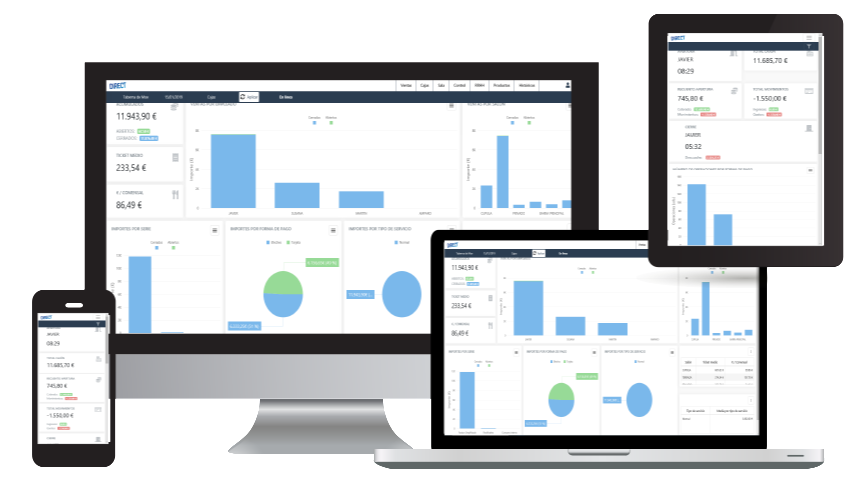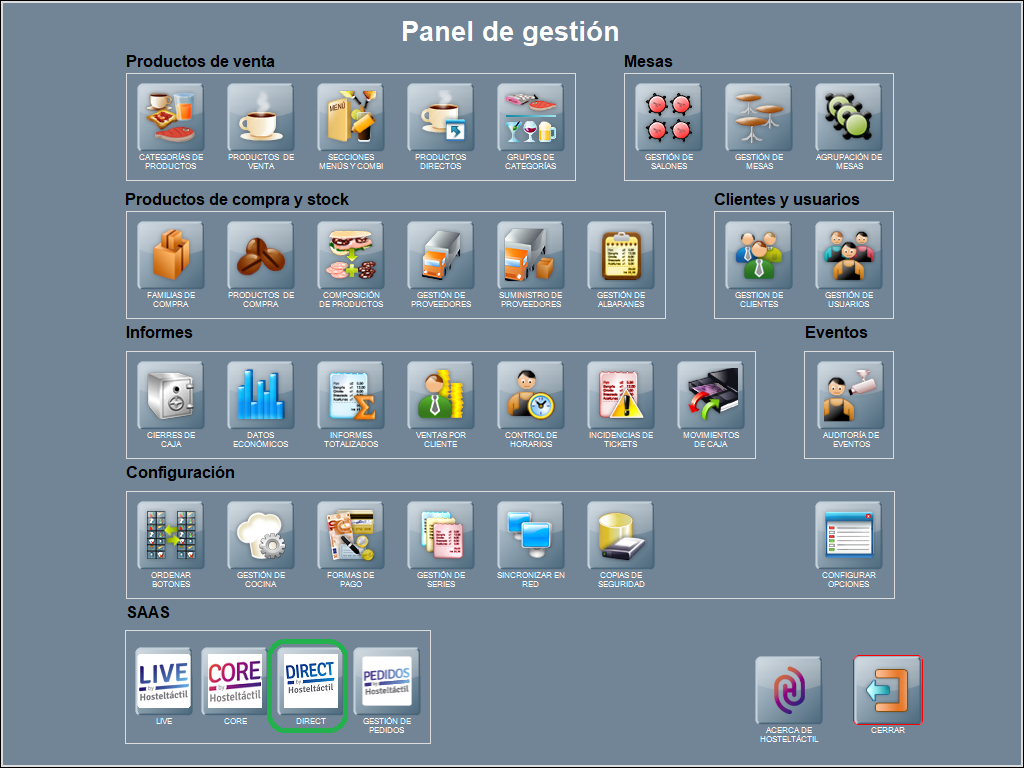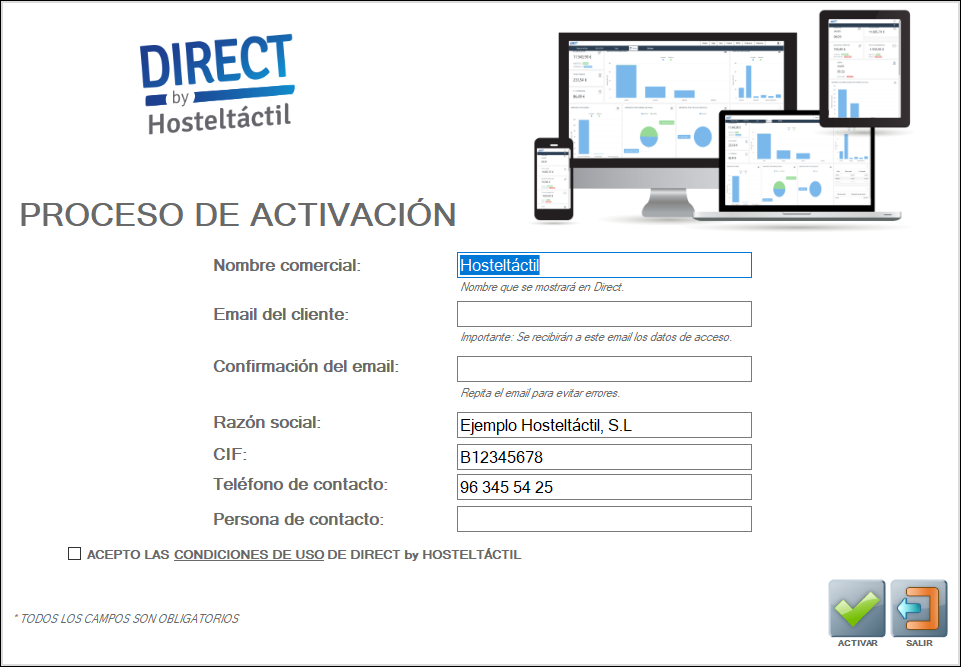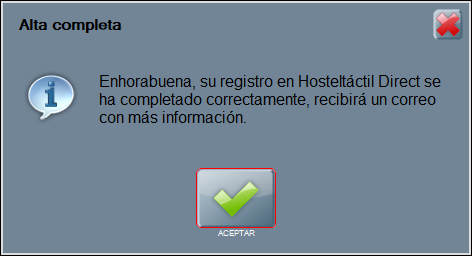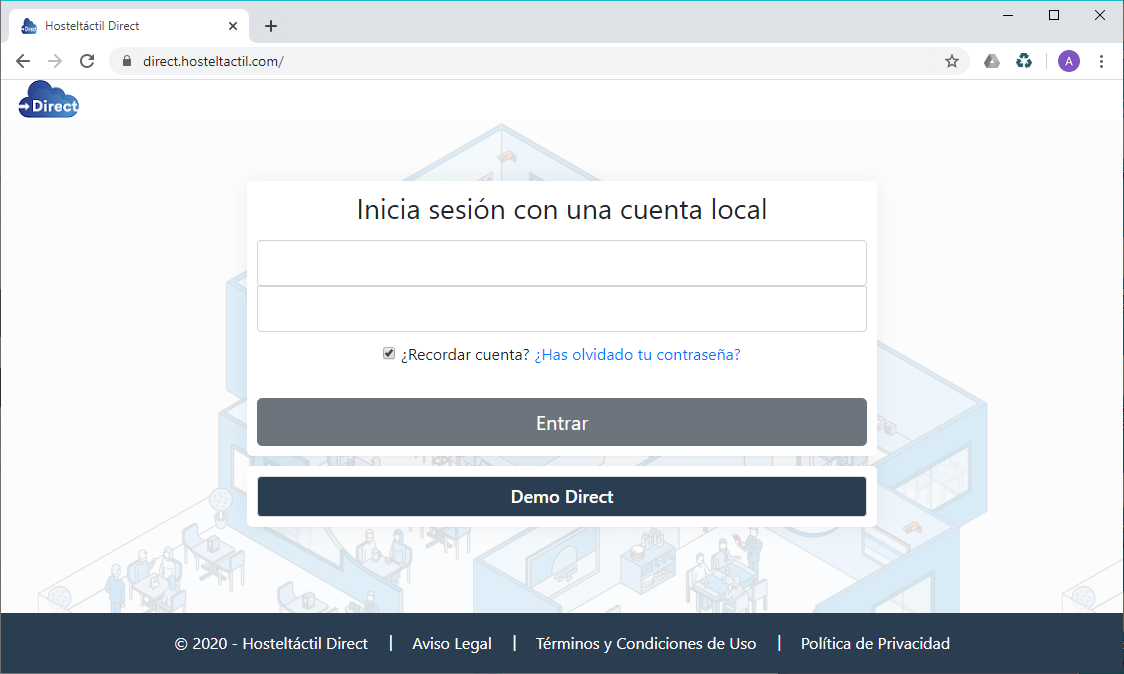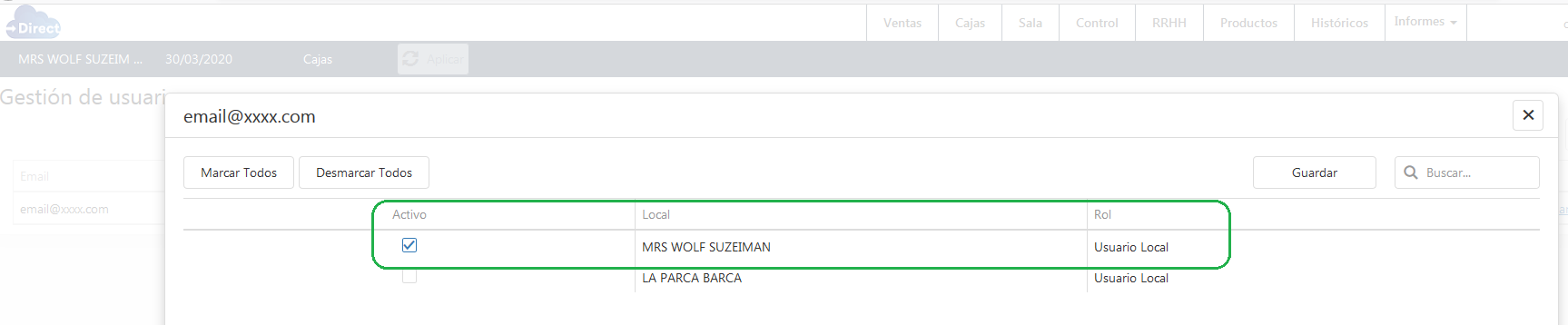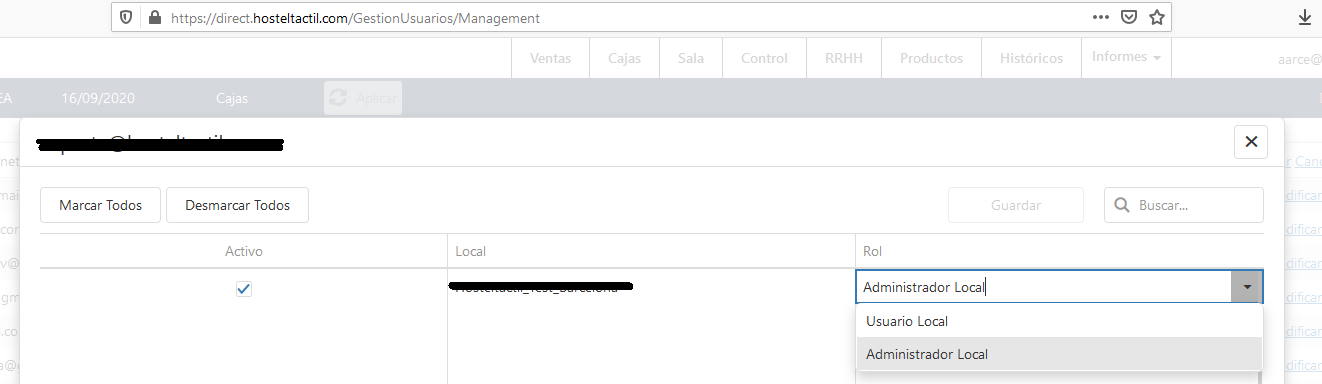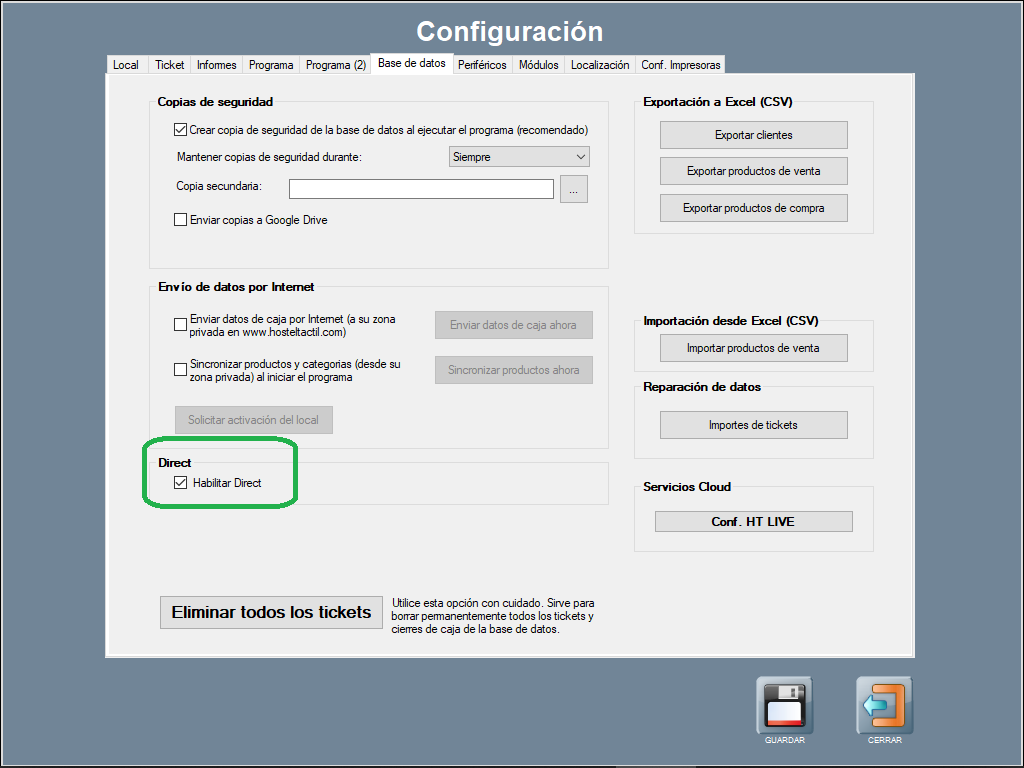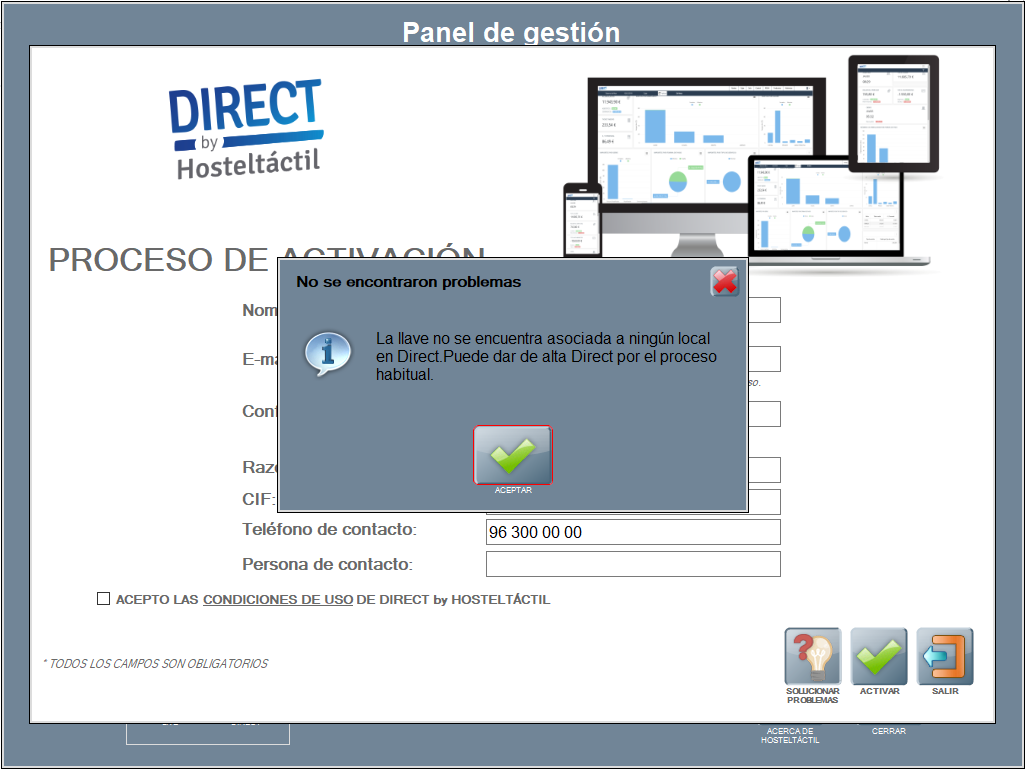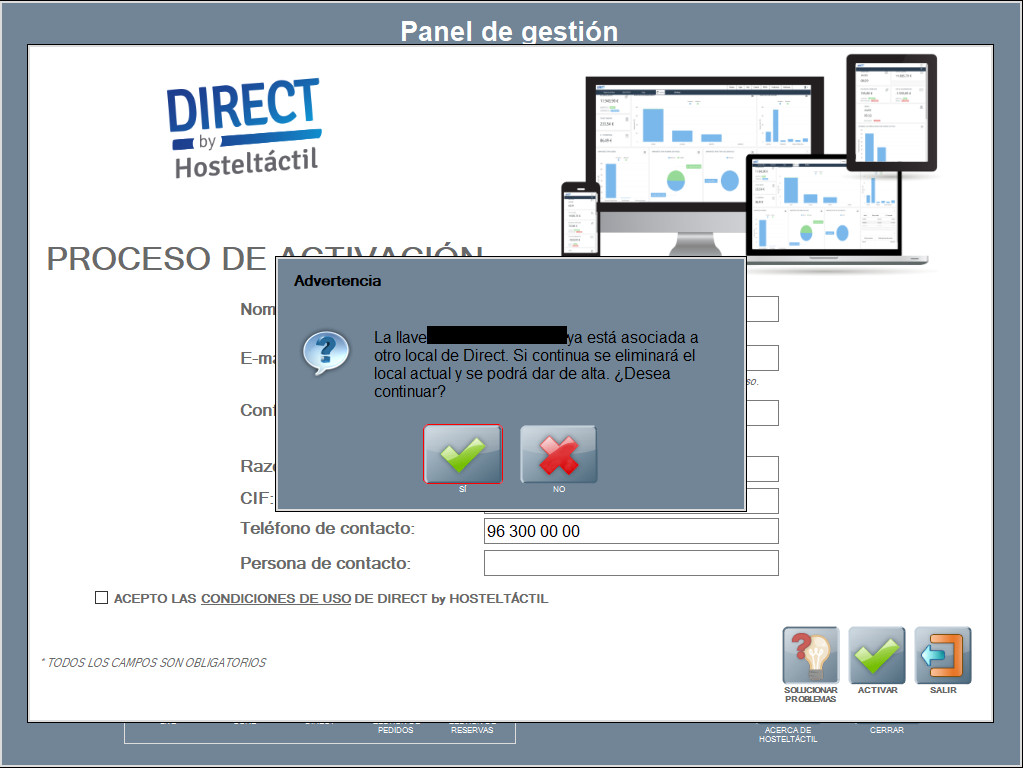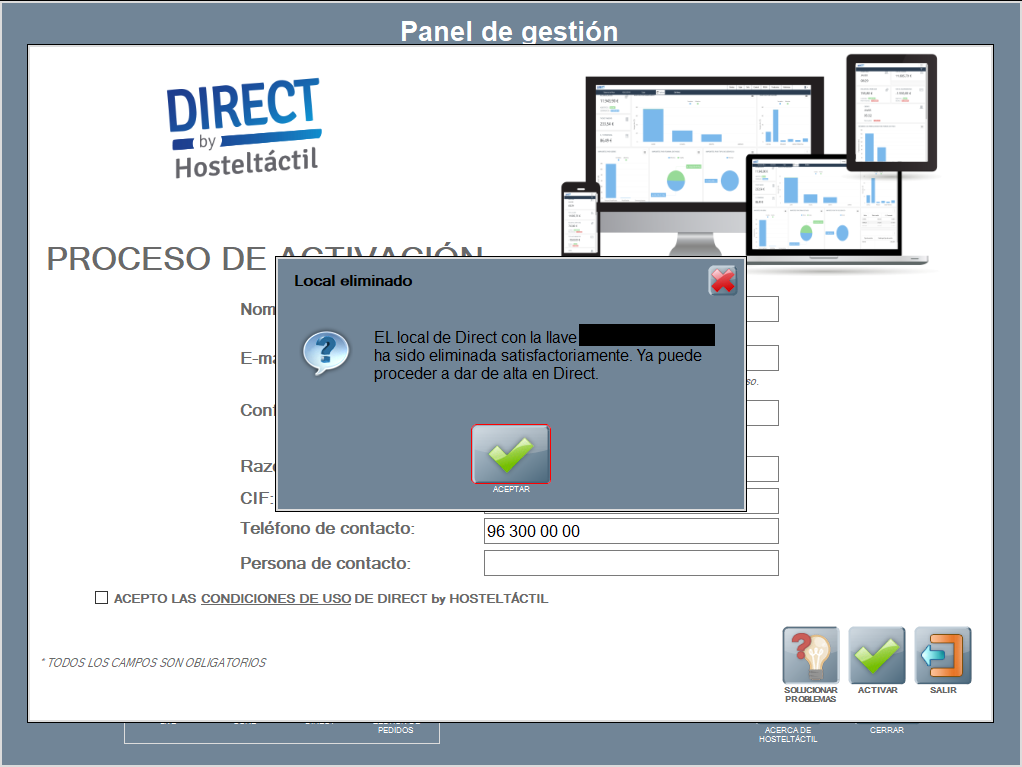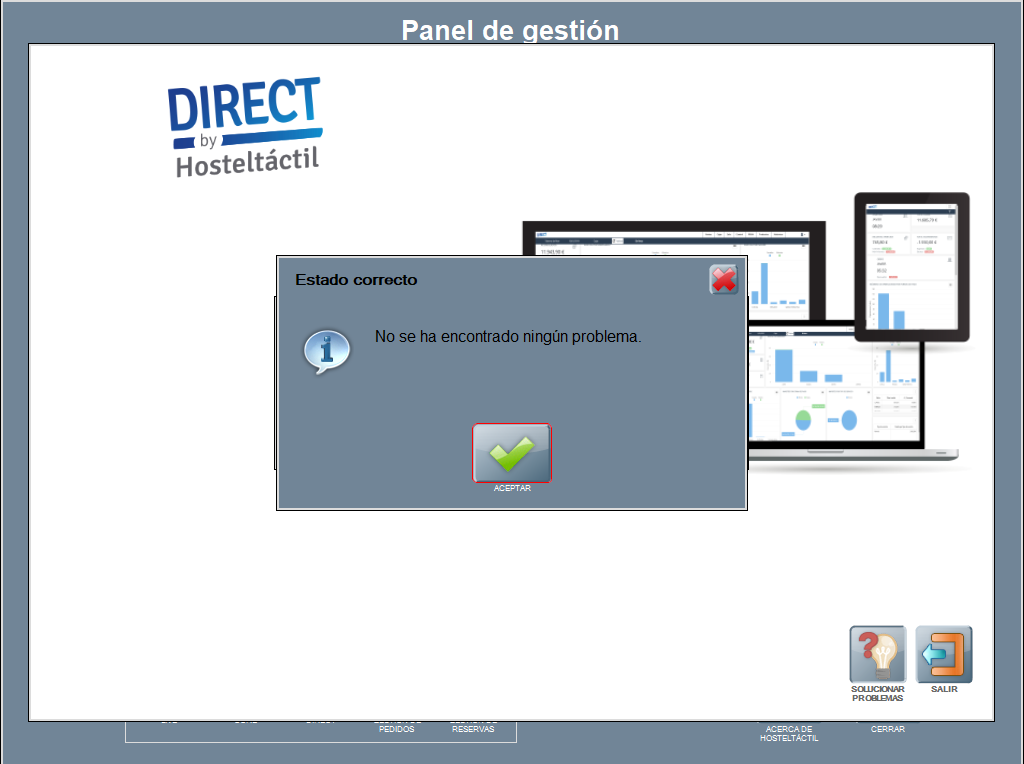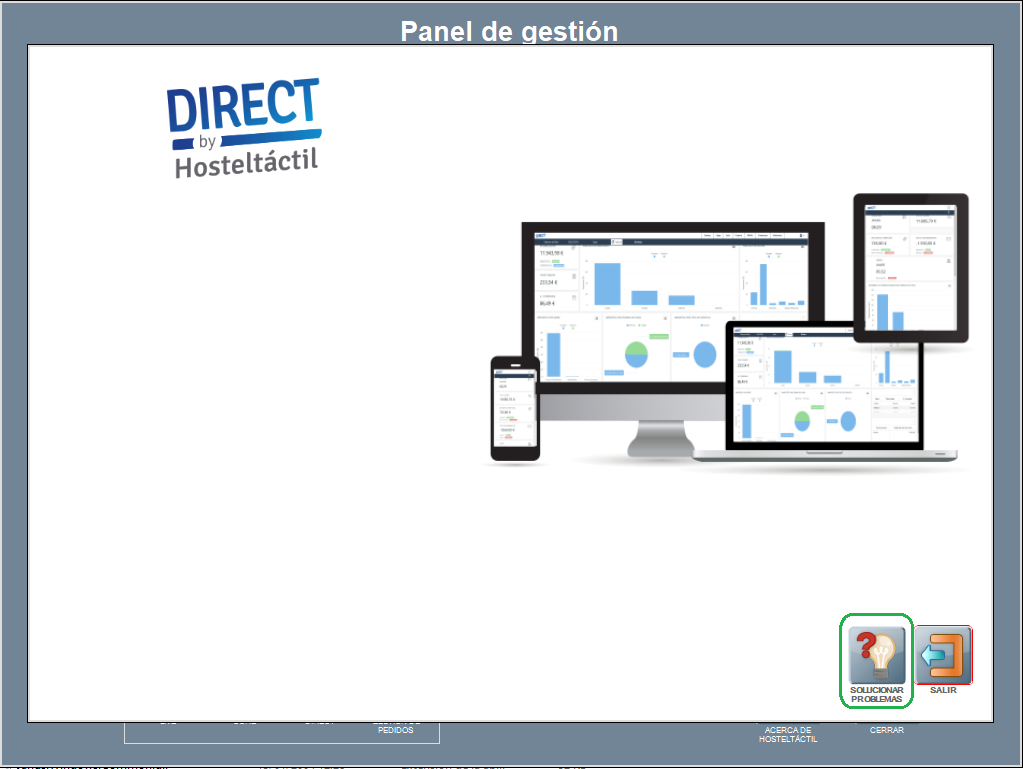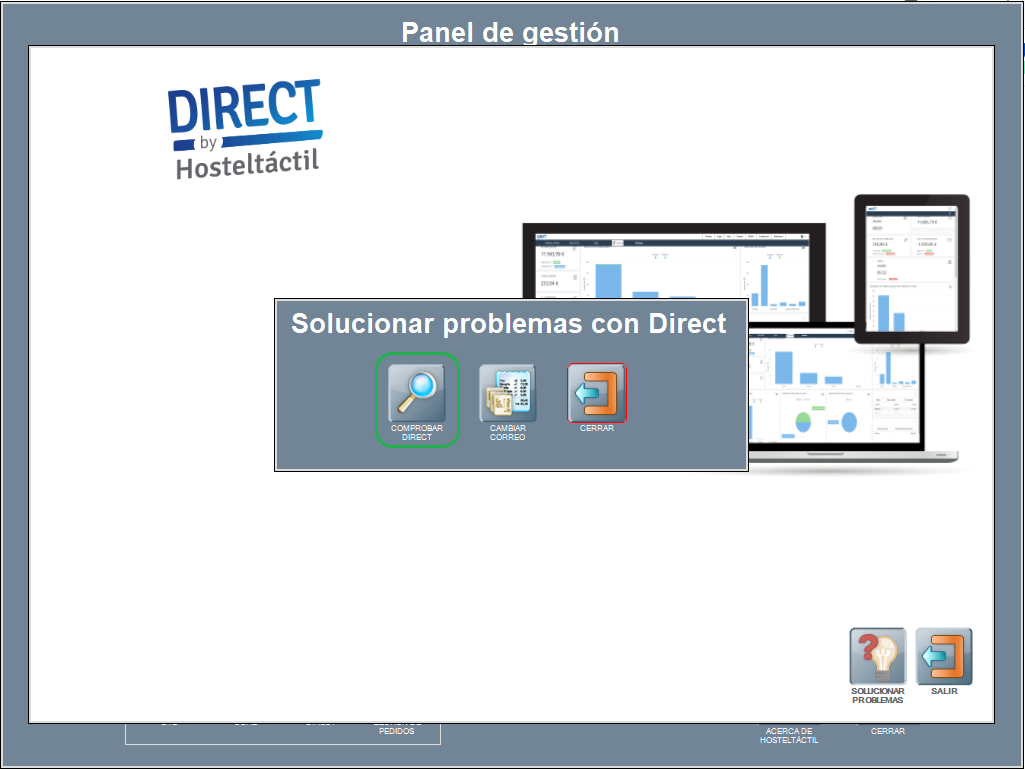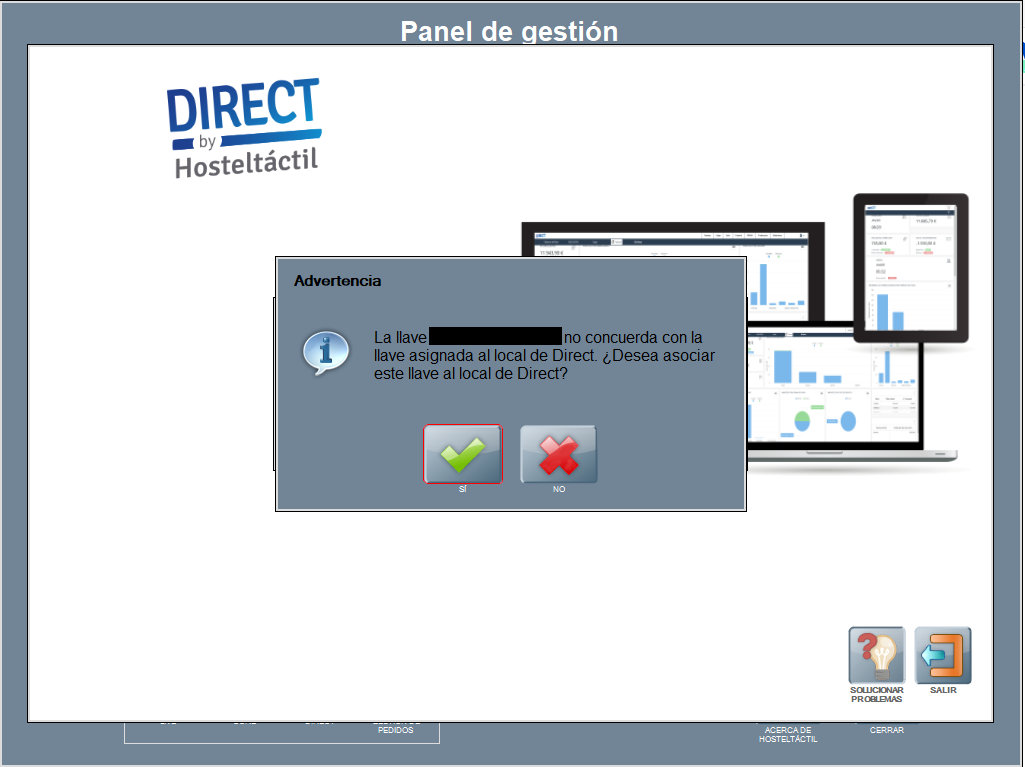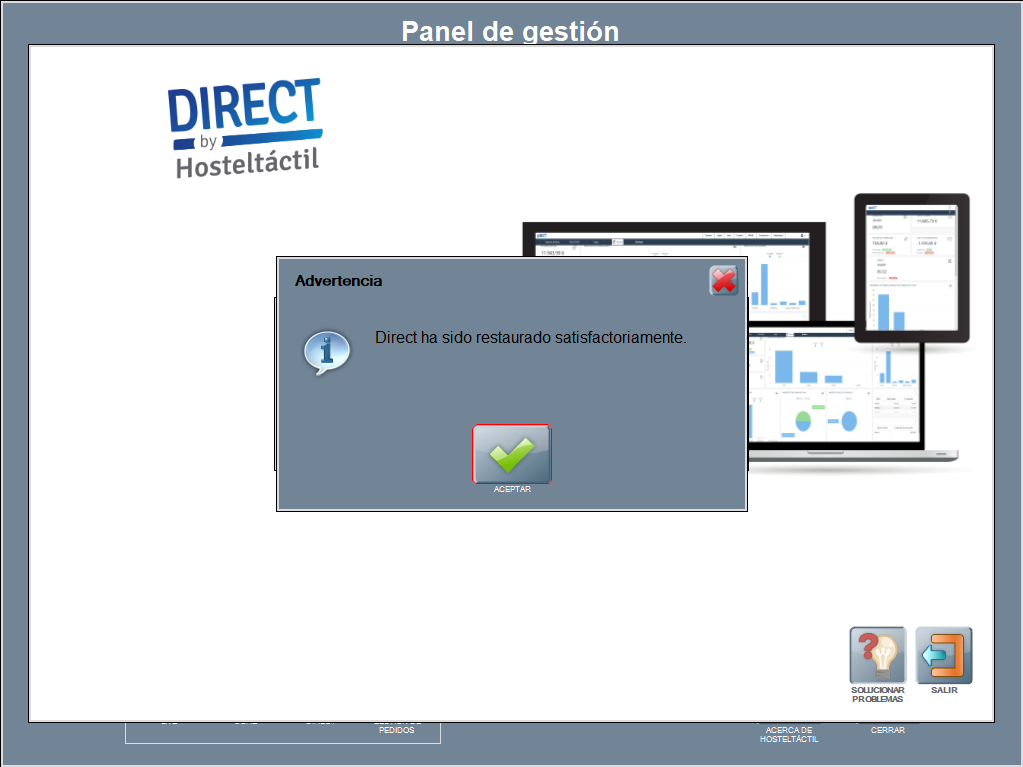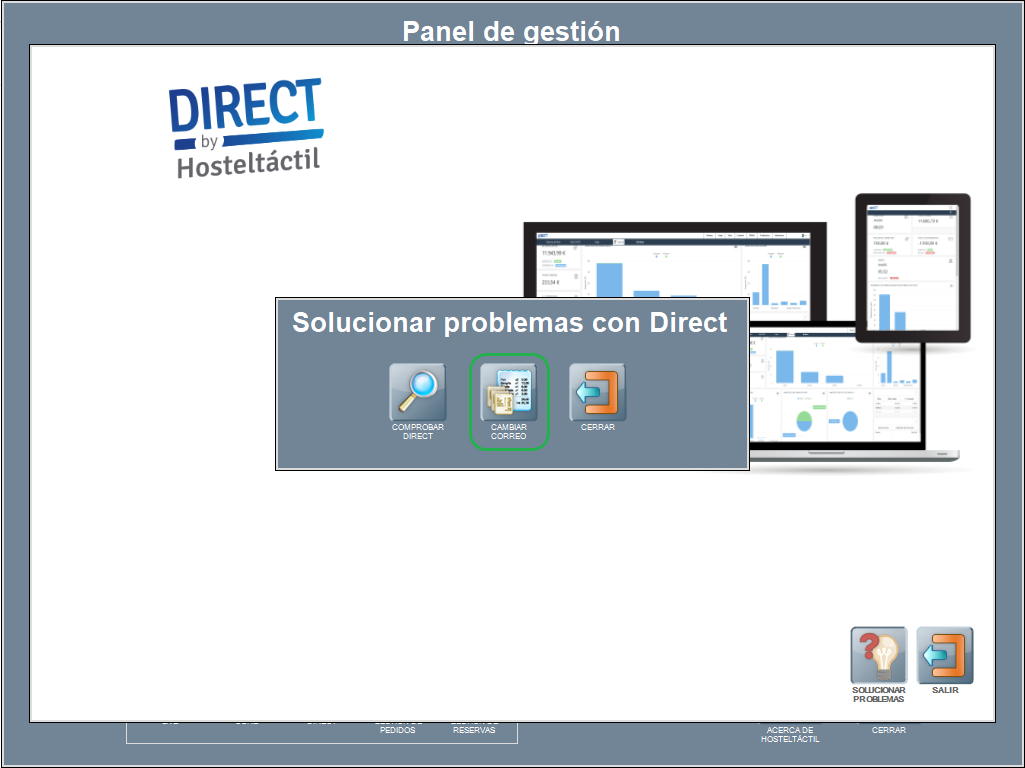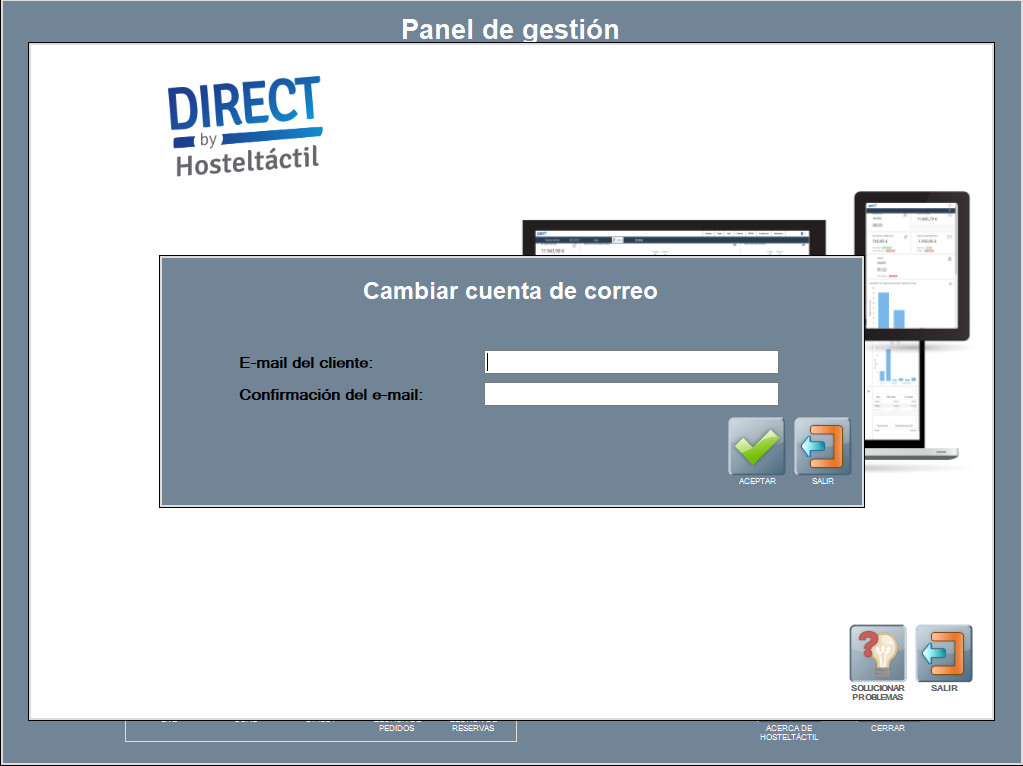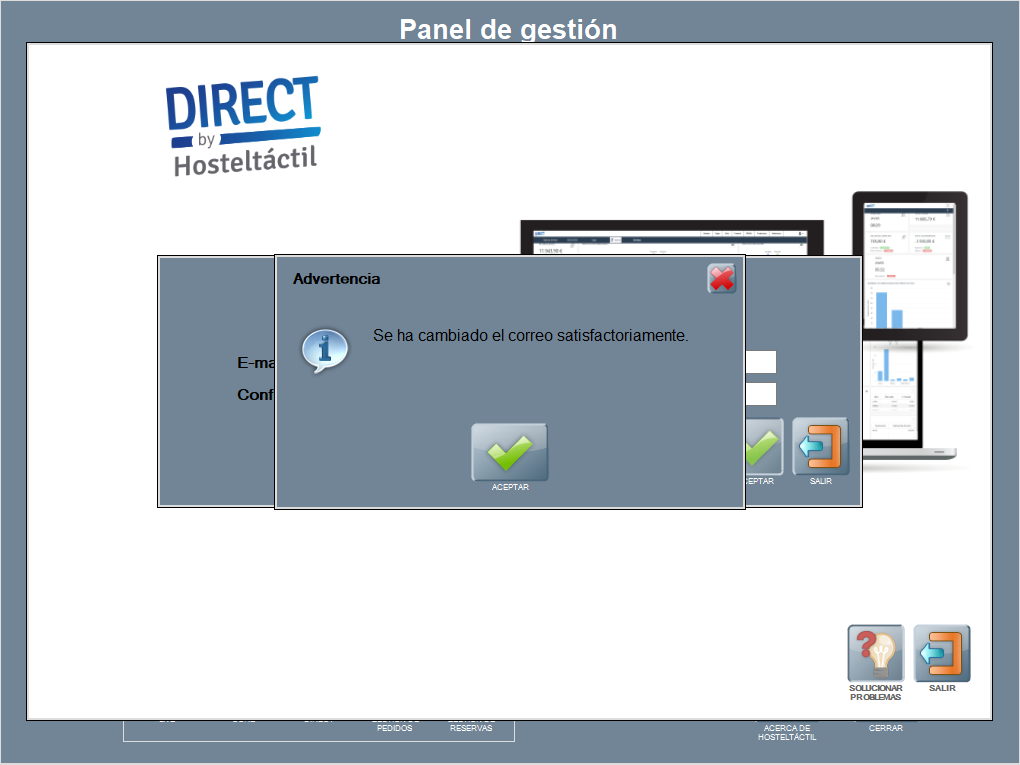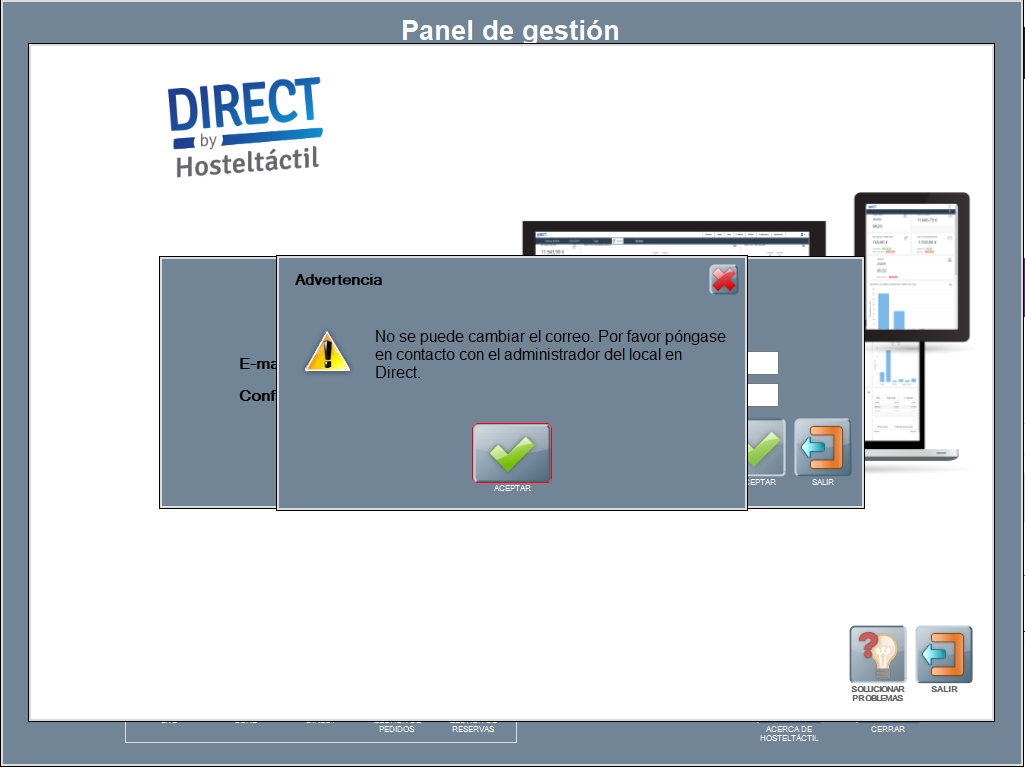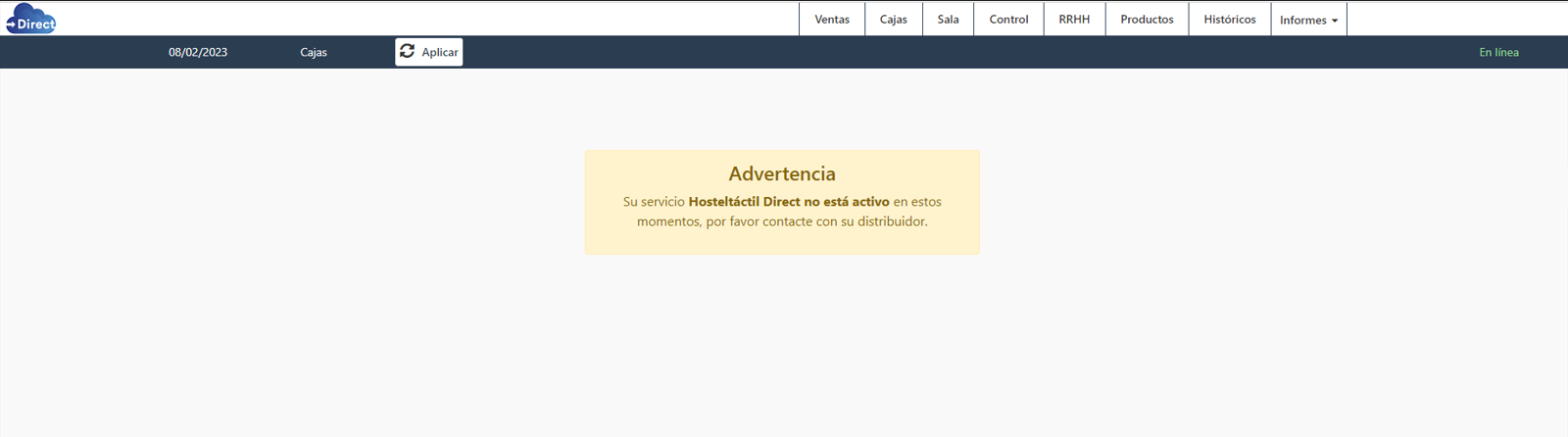Hosteltáctil Direct
Hosteltáctil® Direct es un servicio en línea que te ayuda a conocer el estado de tu local, desde cualquier lugar con acceso a internet y desde cualquier dispositivo: ordenador, portátil, tablet, móvil, etcétera.
Esta herramienta no guarda datos en la nube, sino que los sincroniza directamente desde el TPV encendido y conectado a internet con Hosteltáctil® Pro, en tiempo real y bajo petición.
En esta página aprenderás a conectar Hosteltáctil® Pro a Direct, y los requisitos que has de cumplir para que todo funcione correctamente.
Contenidos de la página:
Requisitos para utilizar Direct
Se recomienda tener tanto Hosteltactil® Pro como el sistema operativo actualizado (con los updates de Windows al día). Direct utiliza protocolos de comunicación que requieren de tecnología actualizada.
Asegúrate de cumplir los siguientes requisitos, para usar Direct.
El TPV debe estar encendido.
Requiere haber iniciado sesión en Hosteltáctil® Pro. Ya que si se acaba de abrir la aplicación, Direct no empieza a recibir datos hasta que se escoge un usuario.
Hosteltáctil® Pro debe tener permitida la salida a internet.
Direct es un producto que requiere que la licencia de Hosteltáctil® Pro esté en periodo de actualizaciones.
Nota
El sistema operativo Windows XP no es compatible con Direct.
Contacta con tu distribuidor, si quieres saber más acerca de este módulo.
Activar Direct
Por favor, antes de proceder a la activación de Direct, revisa el apartado Solucionar problemas en Direct de esta misma página, para verificar que la llave de licencia no ha sido ya asociada a ningún local.
Funcionalidad disponible a partir de la versión v.6.9.4.3.
Activar a Direct es una tarea sencilla y que se hace con unos pocos clics.
Ve a Panel de gestión / SaaS, y pulsa sobre el botón de DIRECT:
Si no has dado de alta anteriormente Direct, saldrá una pantalla donde tendrás que introducir los datos para dar de alta tu local, en el servicio en nube de Direct.
Rellena los datos según proceda, acepta las condiciones y pulsa sobre ACTIVAR: el programa conectará con el servidor de altas de Direct, tras lo que se realizará el registro y recibirás un correo con la contraseña para el acceso a Direct.
Por favor, revisa la bandeja de spam para el remitente seguro direct@hosteltactil.com.
Acceso a Direct
Por favor, visita Direct para consultar el manual de usuario, más información de cómo usar la interfaz web del servicio y explicación de los tableros que muestra la plataforma.
Tras esto, tan solo te faltará acceder con un navegador a https://direct.hosteltactil.com, con tu usuario y contraseña, para disfrutar de las ventajas de Direct.
Gestión de usuarios Direct
La plataforma de Hosteltáctil Direct admite hasta 5 cuentas simultáneas, lo que quiere decir que hasta 5 usuarios podrán acceder a la vez, si cada uno utiliza sus credenciales de acceso (correo electrónico y contraseña).
No obstante, hay que tener presente que si se usa la misma cuenta de e-mail para acceder, en el mismo momento desde distintos dispositivos, las sesiones no son concurrentes, y el segundo en entrar tirará al primero.
La cuenta de correo que se usa en el proceso de activación de Direct corresponde al usuario administrador. Para las cuentas que se den de alta más tarde, se podrá elegir si es administrador o usuario local, desde Administrar locales.
Además, sólo el usuario con perfil administrador dispone de acceso a la gestión de cuentas, para proceder a altas de más usuarios, y así poderles asignar otros locales (del grupo).
Para la Gestión de usuarios, dirígete a Mi Cuenta (junto a la dirección de correo puedes acceder al desplegable).
Usa el botón + para agregar uno nuevo.
Escribe la dirección e-mail y el nombre del usuario. Después GUARDAR.
Luego, indica de entre los locales disponibles en cual debe estar activo, seleccionándolo para ese local o Marcar Todos. Para eliminar el usuario, desmárcalo o usa Desmarcar Todos.
También puedes MODIFICAR para cambiar el nombre asociado a la cuenta de correo y ADMINISTRAR LOCALES para marcar o desmarcar el local al que pertenece y tendrá acceso.
Además de poder cambiar su rol (admistrador o usuario local).
Desactivar Direct
Para desactivar Direct, ve a Panel de gestión / Configuración / Configurar opciones, pestaña Bases de datos, y desmarca la casilla de Habilitar Direct.
Solucionar problemas en Direct
La funcionalidad Solucionar problemas está disponible a partir de la versión v.6.10.11.25. Requiere perfil Gerente y permisos de Configurar opciones.
Por favor, consulta este apartado Configuración de usuarios para más información sobre roles y permisos.
¿Cómo comprobar si la llave de licencia ya ha sido asociada a algún local en Direct?
Antes de activar Direct
Antes de realizar el proceso de activación, por favor, asegúrate de que la llave de licencia no ha sido asociada a ningún local con anterioridad.
Desde Panel de Gestión / SAAS / Direct, abre el formulario del proceso de activación y pulsa SOLUCIONAR PROBLEMAS.
Si…
No se encontraron problemas. La llave de licencia no ha sido asociada a ningún local, que es lo esperado, puedes proceder al proceso de activación en Direct siguiendo los pasos indicados en el apartado Activar Direct de esta misma página.
En cambio, si…
Advertencia. La llave de licencia ya ha sido asociada a algún local con anterioridad, se muestra una advertencia. Si deseas eliminar la asociación con el local actual, por favor, pulsa SI.
El local de Direct se liberará para esa llave de licencia, permitiendo su activación.
Si no deseas eliminar la asociación con el local actual, por favor, pulsa NO .
Después de activar Direct
Puedes utilizar SOLUCIONAR PROBLEMAS para verificar el correcto estado del servicio.
A continuación te contamos distintas problemáticas que puedes resolver desde SOLUCIONAR PROBLEMAS.
¿Qué puedo hacer cuándo Direct ya ha sido activado con otra llave de licencia?
No es frecuente pero puede ocurrir que la llave de licencia se extravíe o se dañe de forma irreparable. Tal situación puede resolverse reemplazando la llave de licencia.
Ten en cuenta que si la activación de Direct se realizó con una llave de licencia que no coincide con la que tiene el TPV ahora, Direct no funciona.
Para solucionarlo utiliza SOLUCIONAR PROBLEMAS desde Panel de Gestión / SAAS / Direct.
Se abre la ventana de Solucionar problemas con Direct. Por favor, pulsa COMPROBAR DIRECT.
El sistema muestra una Advertencia si la llave de licencia no concuerda con la llave de licencia asignada al local de Direct. Por favor, si deseas asociar la llave de licencia actual pulsa SI.
El local de Direct se reasigna a la nueva llave de licencia.
¿Cómo cambiar la dirección de correo electrónico en Direct?
Para cambiar la dirección de correo electrónico del usuario administrador en Direct, por favor, dirígete a Panel de Gestión / SAAS / Direct.
Se abre la ventana Solucionar problemas con Direct. Pulsa CAMBIAR CORREO.
Se abre la ventana Cambiar cuenta de correo. Por favor, indica la nueva dirección de correo electrónico y ACEPTAR.
En el caso de que exista más de un usuario para acceder al servicio de Direct, no puedes cambiar la dirección de correo electrónico por este medio, tienes que contactar con el administrador del local.
Por favor, consulta el apartado Gestión de Usuarios Direct, de esta misma página para más información.
¿Por qué Hosteltáctil Direct no está activo?
Si al acceder a tu panel de Direct se muestra este aviso de Advertencia, por favor contacta con tu distribuidor.
Advertencia
Su servicio Hosteltáctil Direct no está activo en estos momentos, por favor consulte con su distribuidor.
Nota para el distribuidor
Para que funcione Direct la llave tiene que tener las actualizaciones al día (fecha actualización superior a día de hoy) y el check de Direct activo en la extranet. Cualquiera de estas dos características lanza este mensaje.
Página anterior: Servicios en nube | Siguiente página: Live
Volver al índice de Hosteltáctil® Pro
Realiza una búsqueda en la documentación de Hosteltáctil® Pro: